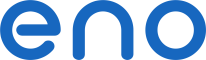 Conexão
Conexão
Com acesso FTP seguro, pode aceder o seu disco virtual a partir de todas as suas aplicações selecionadas e criar mais oportunidades que lhe facilitam a vida.
O acesso FTP está incluído a partir de 500 GB.
- enviar ficheiros maiores (tamanho de ficheiro ilimitado via FTP)
- enviar com sucesso as suas transferências mesmo no caso de uma conexão instável, recorrendo à ação de retoma de download ou upload interrompido
- fazer o download e upload de pastas e ficheiros copiando-os e colando-os
- mover pastas e arquivos facilmente
FileZilla é um dos clientes FTP de utilização mais simples.
Hospedagem: introduza o servidor
Nome de utilizador: o seu identificador
Palavra-passe: a sua palavra-passe
Assim que estiver pronto, clique em Conexão rápida.
À sua esquerda, verá as suas unidades locais; e à sua direita a sua unidade virtual. Você pode fazer o download ou upload dos seus ficheiros e pastas com um duplo clique ou arrastando-os. Deixe que o FileZilla faça a gestão e retome os downloads e uploads interrompidos.
Todo o software de backup manual:
 AndFTP
AndFTP
Android
 BeFTP
BeFTP
BlackBerry
 Core FTP
Core FTP
Windows
 FileZilla
FileZilla
Linux, Mac OS e Windows
 FTP Rush
FTP Rush
Windows
 LeechFTP
LeechFTP
Windows
 WinSCP
WinSCP
Windows
Para backups maiores, pode utilizar o Cobian Backup.
Assim que a aplicação for instalada, clique no ícone + para adicionar uma tarefa automática. Pode movimentar-se livremente entre as abas à sua esquerda, onde encontrará todas as configurações de tarefas, a partir dais quais pode selecionar as opções que se adequam a sua tarefa. Sob o separador dos Ficheiros, um arquivo ou uma pasta corresponde a cada fonte que deverá ser guardada. Adicione a que mais lhe convier. Na área Destino, clique em Adicionar e FTP. Agora preencha os campos Hospedagem, Nome de Utilizador e Palavra-passe, com base nas informações acima indicadas. O campo adicional dedicado ao diretório da Raiz permite-lhe designar uma pasta remota para utilizar. Clique em configurações de SSL e selecione Explícitas e guarde-as. O backup será feito automaticamente para os períodos que definir no separador Agenda.
Todo o software de backup automático:
 Areca Backup
Areca Backup
Linux e Windows
 Cobian Backup
Cobian Backup
Windows
 GoodSync
GoodSync
Android, iOS, Linux, Mac OS e Windows
 JaBack
JaBack
Linux, Mac OS e Windows
 SyncBack
SyncBack
Windows
A emulação permite que a unidade virtual integrada no sistema operacional possa ser usada como uma unidade de rede ou como um disco rígido. Terá também um meio de armazenamento de dados totalmente online, acessível através de vários dispositivos.
O NetDrive é gratis para utilização doméstica. O NetDrive irá executar o seu espaço FTP como se fosse um disco rígido.
Assim que instalado, execute o programa. Clique em Novo Site. Introduza um nome, por exemplo eno. Pressione Enter para validar o nome e preencha os seguintes campos:
IP ou URL de Site: introduza o servidor FTP do seu disco virtual
Unidade: escolha uma letra para a unidade
Conta: o seu identificador
Palavra-passe: a sua palavra-passe
Clique em Avançado, selecione UTF-8 na Codificação e clique em OK para evitar problemas com carateres especiais.
Pode verificar o login Automático quando o sistema iniciar para iniciar quando o Windows iniciar e o login Automático quando o NetDrive inicia para conectar quando o software inicia.
Pode ativar a encriptação ao clicar em Avançado, na linha SSL, e selecionar Force SSL para toda a comunicação, validando a escolha ao clicar em OK.
Clique em Guardar e depois em Conectar.
Todo o software de emulação:
 FTP Drive
FTP Drive
Windows
 NetDrive
NetDrive
Windows
 WebDrive
WebDrive
Mac OS e Windows
Outra possibilidade passa por adicionar uma unidade virtual ao seu sistema operativo, dirigindo-se depois ao Computador ou à Estação de Trabalho. Clique em Ficheiro e adicione uma localização de rede. Siga as instruções ao introduzir as definições de conexão indicadas acima. Este método de conexão contudo não lhe irá permitir editar os seus ficheiros online.
Com a sincronização, os seus dados podem ser acedidos mesmo quando está offline. São guardados localmente no seu computador e remotamente na sua unidade virtual. O software de sincronização irá assegurar que irá atualizar os ficheiros editados quando a sua banda larga estiver menos ocupada.
FTPbox é um software que permite sincronizar uma pasta específica em vários computadores via FTP. Os seus ficheiros ficam então disponíveis, mesmo quando offline.
Descarregue, instale e execute a FTPbox.
O software irá então perguntar-lhe para designar uma pasta de sincronização.
A sincronização será feita gradualmente.
Todo o software de sincronização:
 FTPbox
FTPbox
Windows
 GoodSync
GoodSync
Android, iOS, Linux, Mac OS e Windows
 PureSync
PureSync
Windows